
Εισαγωγή στο iMovie σε Mac από κάμερες με κασέτα
Κατά την εισαγωγή βίντεο από κάμερες που πραγματοποιούν εγγραφή σε κασέτες, μπορείτε να αναπαραγάγετε το βίντεο χρησιμοποιώντας τα χειριστήρια στο παράθυρο «Εισαγωγή» προκειμένου να αποφασίσετε ποια κλιπ θα εισαγάγετε.
Μπορείτε να εισαγάγετε από ταινία στις ακόλουθες μορφές: DV (συμπεριλαμβανομένων των DVCAM και DVCPRO) και HDV.
Για να ελέγξετε αν η κάμερά σας είναι συμβατή με το iMovie, μεταβείτε στην ιστοσελίδα Υποστηριζόμενες κάμερες iMovie.
Συνδέστε τη βιντεοκάμερα με κασέτα στο Mac σας χρησιμοποιώντας το καλώδιο της κάμερας.
Ίσως χρειαστεί να προσαρμόσετε τις ρυθμίσεις στη βιντεοκάμερα ώστε να μπορεί να ελέγχεται από το iMovie. Αν το Mac σας δεν διαθέτει θύρα Firewire αλλά διαθέτει θύρα Thunderbolt, μπορείτε να συνδέσετε το καλώδιο FireWire χρησιμοποιώντας έναν προσαρμογέα Apple Thunderbolt σε FireWire ή μια οθόνη Apple Thunderbolt Display (που επίσης διαθέτει θύρα Firewire).
Σημείωση: Για βέλτιστα αποτελέσματα κατά την εισαγωγή από βιντεοκάμερα με κασέτα, συνιστάται να εισαγάγετε το βίντεο χρησιμοποιώντας την ίδια βιντεοκάμερα που χρησιμοποιήθηκε για την εγγραφή του.
Ενεργοποιήστε τη βιντεοκάμερα και ρυθμίστε τη σε λειτουργία VTR ή VCR.
Αυτός ο τρόπος λειτουργίας ενδέχεται να έχει διαφορετικό όνομα στη δική σας βιντεοκάμερα. Για περισσότερες πληροφορίες, διαβάστε το πληροφοριακό υλικό που συνοδεύει τη βιντεοκάμερα.
Στην εφαρμογή iMovie
 στο Mac, ανοίξτε το παράθυρο «Εισαγωγή» κάνοντας κλικ στο κουμπί «Εισαγωγή» στη γραμμή εργαλείων.
στο Mac, ανοίξτε το παράθυρο «Εισαγωγή» κάνοντας κλικ στο κουμπί «Εισαγωγή» στη γραμμή εργαλείων.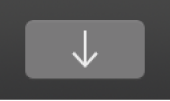
Αν δεν βλέπετε το κουμπί «Εισαγωγή», κάντε κλικ στο κουμπί πολυμέσων στη γραμμή εργαλείων και μετά κάντε κλικ στο κουμπί «Εισαγωγή».
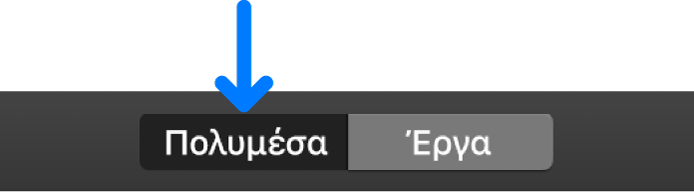
Αν ανοίξει η Καταγραφή εικόνων, η εφαρμογή «Φωτογραφίες» ή μια άλλη εφαρμογή φωτογραφιών, κλείστε το παράθυρο.
Στο παράθυρο «Εισαγωγή», επιλέξτε τη βιντεοκάμερα κασέτας στην ενότητα «Κάμερες» της πλαϊνής στήλης.
Το παράθυρο «Εισαγωγή» εμφανίζει την εικόνα από την τρέχουσα θέση της κασέτας.
Για την προεπισκόπηση βίντεο, μετακινήστε τον δείκτη πάνω από την προεπισκόπηση στο πάνω μέρος του παραθύρου «Εισαγωγή» και κάντε κλικ στο κουμπί αναπαραγωγής
 .
.Μπορείτε επίσης να κάνετε κλικ στο κουμπί «Προηγούμενο» ή «Επόμενο» για μετάβαση στο προηγούμενο ή στο επόμενο κλιπ, ή να κάνετε κλικ και να κρατήσετε πατημένο το κουμπί «Προηγούμενο» ή «Επόμενο» για γρήγορη επαναφορά ή γρήγορη προώθηση.
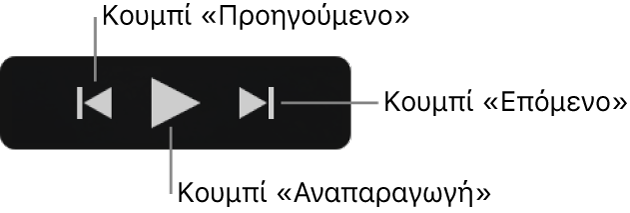
Για να καθορίσετε την τοποθεσία αποθήκευσης των εισαγόμενων πολυμέσων, κάντε ένα από τα ακόλουθα:
Επιλογή υπάρχοντος γεγονότος: Κάντε κλικ στο αναδυόμενο μενού «Εισαγωγή σε» στο πάνω μέρος του παραθύρου «Εισαγωγή» και μετά επιλέξτε το γεγονός.
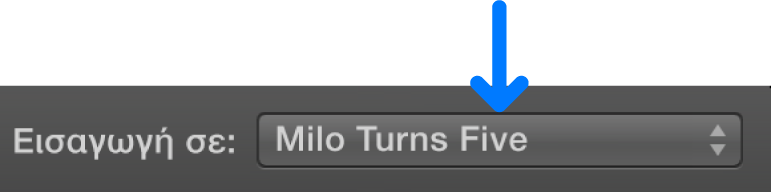
Δημιουργία νέου γεγονότος: Κάντε κλικ στο αναδυόμενο μενού «Εισαγωγή σε» στο πάνω μέρος του παραθύρου «Εισαγωγή», επιλέξτε «Νέο γεγονός», πληκτρολογήστε ένα όνομα για το νέο γεγονός και μετά κάντε κλικ στο «OK».
Για να μάθετε περισσότερα σχετικά με τα γεγονότα, ανατρέξτε στην ενότητα Οργάνωση πολυμέσων και γεγονότων στο iMovie σε Mac.
Όταν βρείτε το σημείο στην κασέτα από όπου θέλετε να ξεκινήσει η εισαγωγή, κάντε κλικ στην «Εισαγωγή».
Το iMovie εισάγει βίντεο από κασέτες σε πραγματικό χρόνο, επομένως απαιτείται τόσος χρόνος για την εισαγωγή του βίντεο όσος και για την αναπαραγωγή του.
Όταν το τμήμα του βίντεο που θέλετε να εισάγετε έχει εισαχθεί, κάντε κλικ στο «Διακοπή εισαγωγής».
Αν δεν κάνετε κλικ στη «Διακοπή εισαγωγής», το iMovie συνεχίζει την εισαγωγή μέχρι να φτάσει στο τέλος της ταινίας.
Για να εισαγάγετε ένα άλλο τμήμα του βίντεο, χρησιμοποιήστε τα χειριστήρια αναπαραγωγής για να ορίσετε στην κασέτα ένα άλλο σημείο από όπου θέλετε να ξεκινήσετε την εισαγωγή και κάντε κλικ στην «Εισαγωγή».
Όταν τελειώσετε την εισαγωγή, κάντε κλικ στο «Κλείσιμο» για να κλείσετε το παράθυρο «Εισαγωγή».